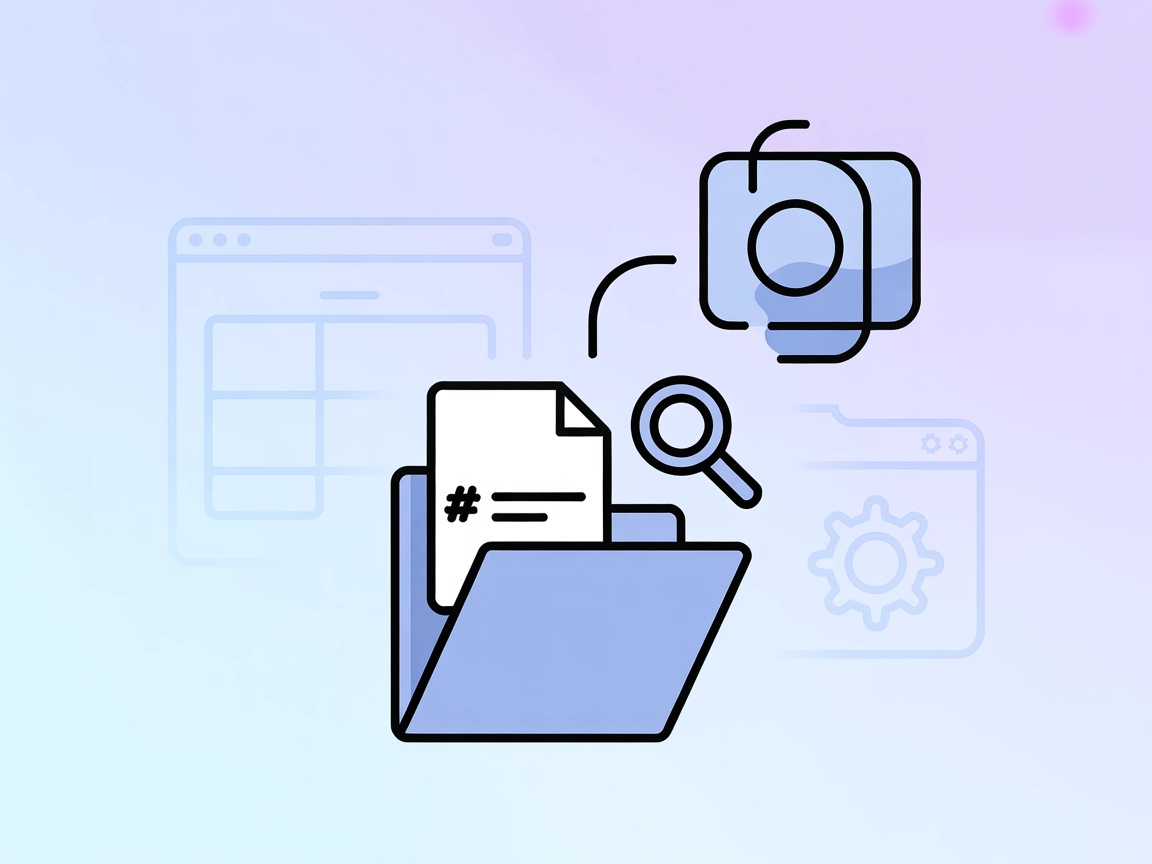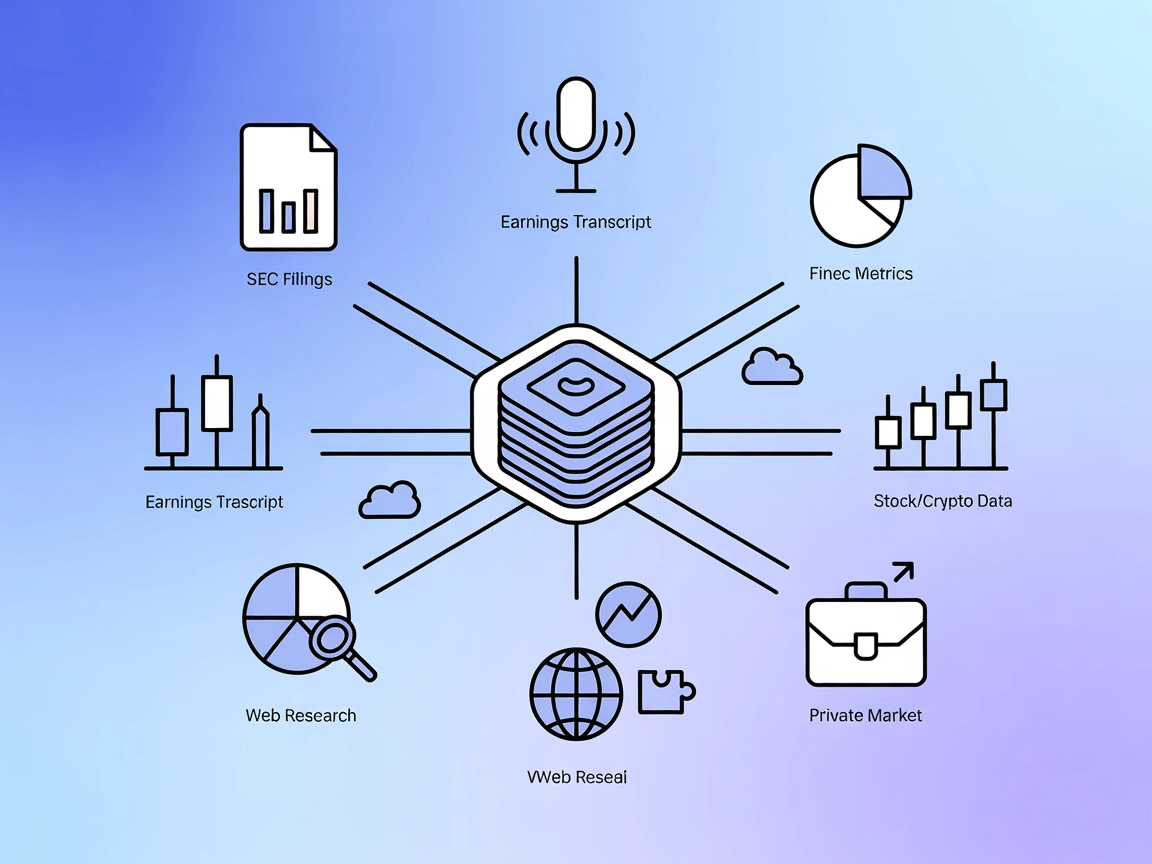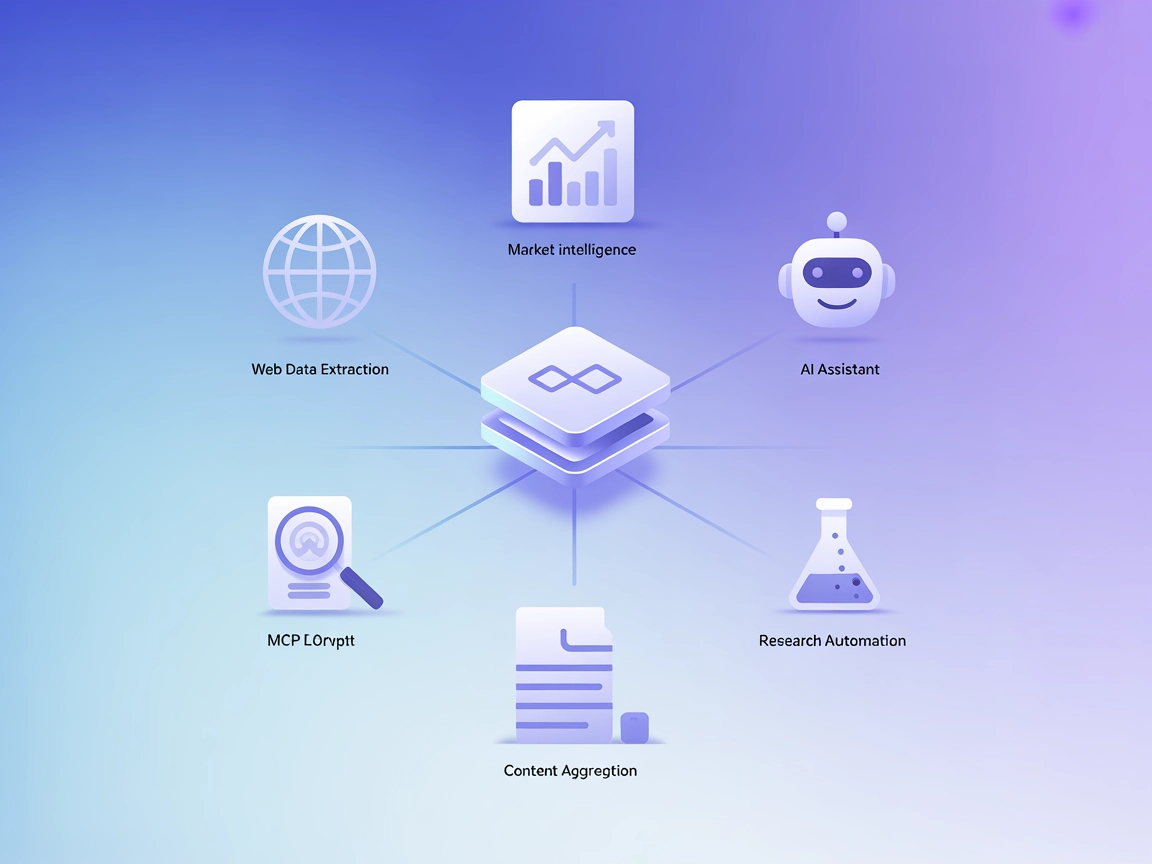Integrazione del Server MCP Obsidian
Integra il Server MCP Obsidian con FlowHunt per sbloccare la gestione AI di note, tag e vault, migliorando la produttività e automatizzando i flussi di lavoro della conoscenza.

Cosa fa il Server MCP “Obsidian”?
Il Server MCP Obsidian (Model Context Protocol) è uno strumento che consente agli assistenti AI di interagire facilmente con i vault Obsidian. Espone una varietà di strumenti per leggere, creare, modificare e gestire note e tag, migliorando i flussi di lavoro per chi si affida a Obsidian per la gestione della conoscenza. Il server permette l’automazione AI di attività come ricerca e organizzazione delle note, gestione dei tag e manipolazione delle directory all’interno di uno o più vault. Questa integrazione consente a sviluppatori e utenti di ottimizzare i processi di presa appunti, ricerca e organizzazione dei contenuti tramite una gestione avanzata del contesto guidata dall’AI.
Elenco dei Prompt
Nessun modello di prompt è menzionato nel repository.
Elenco delle Risorse
Nessuna risorsa MCP esplicita è dettagliata nel repository.
Elenco degli Strumenti
- read-note: Leggi il contenuto di una nota.
- create-note: Crea una nuova nota.
- edit-note: Modifica una nota esistente.
- delete-note: Elimina una nota.
- move-note: Sposta una nota in una posizione diversa all’interno del vault.
- create-directory: Crea una nuova directory nel vault.
- search-vault: Cerca le note nel vault.
- add-tags: Aggiungi tag a una nota.
- remove-tags: Rimuovi tag da una nota.
- rename-tag: Rinomina un tag su tutte le note.
- manage-tags: Elenca e organizza i tag.
- list-available-vaults: Elenca tutti i vault disponibili (utile per configurazioni multi-vault).
Casi d’Uso di questo Server MCP
- Ricerca e Recupero su Tutto il Vault: Automatizza la ricerca e il recupero delle note su uno o più vault Obsidian, risparmiando tempo a ricercatori e utenti esperti.
- Gestione Programmatica delle Note: Facilita la creazione, modifica ed eliminazione delle note tramite AI, supportando i flussi di lavoro di knowledge worker o studenti.
- Organizzazione e Modifica Massiva dei Tag: Ottimizza l’aggiunta, rimozione o rinomina dei tag, consentendo un’organizzazione su larga scala e grafi della conoscenza più puliti.
- Gestione Directory & Multi-Vault: Gestisci directory e passa tra più vault tramite istruzioni AI, aumentando la produttività per chi ha strutture di note complesse.
- Pulizia dei Contenuti e Azioni in Blocco: Usa l’AI per eseguire modifiche massive, come la pulizia di note obsolete o la riorganizzazione sistematica dei contenuti.
Come configurarlo
Windsurf
Nessuna istruzione di configurazione per Windsurf fornita.
Claude
- Prerequisiti
- Assicurati che Node.js 20 o superiore sia installato.
- Hai accesso al percorso della directory del tuo vault Obsidian.
- Modifica il file di configurazione
- macOS:
~/Library/Application Support/Claude/claude_desktop_config.json - Windows:
%APPDATA%\Claude\claude_desktop_config.json
- macOS:
- Aggiungi il Server MCP Obsidian
- Inserisci/modifica l’oggetto
mcpServerscome mostrato di seguito.
- Inserisci/modifica l’oggetto
- Salva e riavvia
- Salva il file e riavvia Claude per Desktop.
- Verifica la configurazione
- Cerca l’icona del martello in Claude e controlla i log in caso di problemi.
{
"mcpServers": {
"obsidian": {
"command": "npx",
"args": ["-y", "obsidian-mcp", "/path/to/your/vault", "/path/to/your/vault2"]
}
}
}
Cursor
Nessuna istruzione di configurazione per Cursor fornita.
Cline
Nessuna istruzione di configurazione per Cline fornita.
Protezione delle Chiavi API
Nessuna istruzione esplicita sulla protezione delle chiavi API o sull’uso di variabili d’ambiente è fornita nel repository.
Come usare questo MCP nei flussi
Utilizzo di MCP in FlowHunt
Per integrare i server MCP nel tuo flusso di lavoro FlowHunt, inizia aggiungendo il componente MCP al tuo flow e collegandolo al tuo agente AI:

Clicca sul componente MCP per aprire il pannello di configurazione. Nella sezione di configurazione MCP di sistema, inserisci i dettagli del tuo server MCP usando questo formato JSON:
{
"MCP-name": {
"transport": "streamable_http",
"url": "https://yourmcpserver.example/pathtothemcp/url"
}
}
Una volta configurato, l’agente AI potrà utilizzare questo MCP come strumento con accesso a tutte le sue funzioni e capacità. Ricorda di cambiare “MCP-name” con il nome effettivo del tuo server MCP (ad es. “github-mcp”, “weather-api”, ecc.) e sostituire l’URL con quello del tuo server MCP.
Riepilogo
| Sezione | Disponibilità | Dettagli/Note |
|---|---|---|
| Panoramica | ✅ | Panoramica su Obsidian MCP trovata nel README |
| Elenco dei Prompt | ⛔ | Nessun modello di prompt menzionato |
| Elenco delle Risorse | ⛔ | Nessuna risorsa MCP esplicita descritta |
| Elenco degli Strumenti | ✅ | Elenco dettagliato nel README |
| Protezione delle Chiavi API | ⛔ | Nessuna istruzione o esempio JSON per la protezione delle chiavi API |
| Supporto Sampling (meno importante per la valutazione) | ⛔ | Non menzionato |
La nostra opinione:
Il server MCP Obsidian copre bene le basi, fornendo documentazione chiara per la configurazione (per Claude), una solida dotazione di strumenti per la gestione di note e tag, e una licenza MIT chiara. Tuttavia, manca di informazioni esplicite su modelli di prompt, primitive di risorse, sicurezza delle chiavi API e funzionalità MCP avanzate come Roots o Sampling. Il suo focus è pratico e adatto agli sviluppatori, ma non esaustivo nel supporto al protocollo MCP.
MCP Score
| Ha una LICENSE | ✅ (MIT) |
|---|---|
| Ha almeno uno strumento | ✅ |
| Numero di Fork | 44 |
| Numero di Star | 401 |
Valutazione:
Sulla base delle due tabelle, questo MCP ottiene un punteggio di 6/10. È pratico, open source e offre un’ampia gamma di strumenti, ma manca di copertura sulle funzionalità MCP avanzate, template di prompt e risorse, e indicazioni per la gestione multipiattaforma/configurazione/segreti.
Domande frequenti
- Cosa fa il Server MCP Obsidian?
Il Server MCP Obsidian permette agli assistenti AI di interagire direttamente con i tuoi vault Obsidian, automatizzando attività come la lettura, creazione, modifica e organizzazione di note e tag per flussi di lavoro ottimizzati.
- Quali strumenti sono disponibili con il Server MCP Obsidian?
Gli strumenti disponibili includono lettura, creazione, modifica, eliminazione e spostamento delle note; creazione di directory; ricerca nei vault; aggiunta, rimozione e rinomina dei tag; gestione dei tag; ed elenco dei vault disponibili.
- Quali sono i principali casi d'uso per questa integrazione?
I casi d'uso includono ricerca e recupero su tutto il vault, gestione programmatica delle note, organizzazione e modifica massiva dei tag, gestione di directory e multi-vault, e pulizia o riorganizzazione dei contenuti su larga scala.
- Esiste un supporto ufficiale per tutti i client FlowHunt?
Attualmente, le istruzioni di configurazione sono fornite solo per Claude. Le configurazioni per Windsurf, Cursor e Cline non sono documentate, ma il server MCP è adatto agli sviluppatori e open source.
- Quanto è sicura la configurazione e sono necessarie chiavi API?
Non ci sono istruzioni esplicite sulla sicurezza delle chiavi API o sull'uso di variabili d'ambiente nella documentazione ufficiale. Si raccomanda di seguire le migliori pratiche di sicurezza standard.
Potenzia i tuoi vault Obsidian con FlowHunt
Automatizza e ottimizza la presa di appunti, la ricerca e l'organizzazione collegando il Server MCP Obsidian a FlowHunt.